こんばんわ、すがのおーじです。
お陰様で本日は日曜ということもあり職場の作業も少ないので記事もバリバリ書けて非常に嬉しい♪
ノートパソコンとスマホだけで省スペースでも作業出来るのは凄く便利で、テザリングを上手く使いこなせば仕事や副業で忙しい現代人でも自由な時間を手に入れる事が出来ます!
って事で、今回はテザリングでモバイルWi-Fi化して出先でもネットが利用出来る方法を紹介したいと思います。
まあ、この手の情報は詳しい人や先達が沢山書き尽くしているのは承知していますので、実際iPhone SE(第2世代)を使用して、ドコモのahamo(アハモ)で繋いでみた使用感をレビューしたいと思います。
~目次~
- テザリングとは?
- どの通信会社でもテザリング出来る?
- 楽天モバイルからahamo(アハモ)に乗り換えた訳
- テザリング設定
- まとめ
テザリングとは?
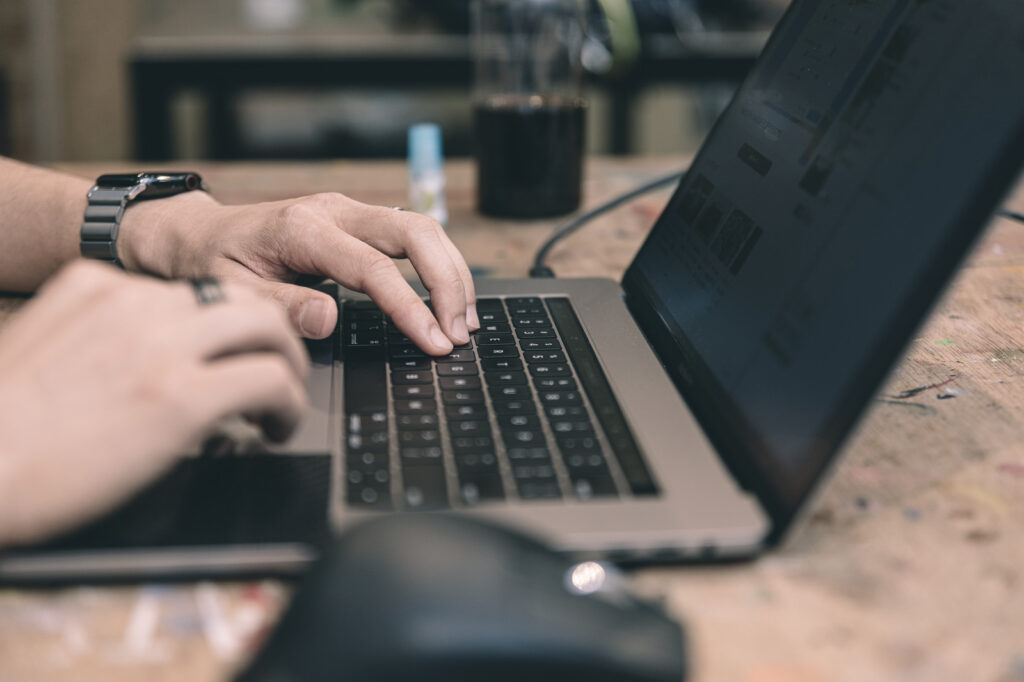
簡単に説明するとデータ通信機能を持ったSIMが差し込まれているスマホを使用して、パソコンなどをWi-FiやBluetoothで無線で繋ぎネットに接続する事です。
テザリングの方法は3つあって、先に挙げた①Wi-Fi②Bluetooth③USB端子で有線接続する方法があります。
僕の場合は③のUSB接続での有線接続を利用していますが、これだとパソコンからスマホに充電しながらネットに繋げられるので、スマホの充電を気にせずに作業が出来る点と有線接続なので安定した通信速度が出るという点で優秀なため採用しています。
どの通信会社でもテザリング出来る?

代表的なところではドコモのahamo(アハモ)と楽天モバイルは無料でテザリングが利用出来ます←自分が使ってただけだけどw
詳しく調べると、大手3社のドコモ・au・ソフトバンクでは申し込みが必要ですがプランにより無料~月額500円で利用できます。
しかし、すがさん的には格安SIMを扱う通信会社をお勧めしたい!
これまで楽天モバイルをポイ活の為に利用していましたが、昨年秋の通信障害以来、ネットや電話での不具合が多発し、丁度その時期に出先でスマホを長時間使用するケースが増えた事もあり、「これは使えない」という結論に至り、ドコモが提供しているahamo(アハモ)へ乗り換えたら、通信が不安定な時間帯も勿論ありますが、速度は安定しているし一気にストレスから解放されました。
楽天モバイルからahamo(アハモ)に乗り換えた訳

楽天モバイルは初年度無料など格安サービスを売りにしていますが、今までauやドコモ回線を間借りする事で通信エリアをカバー出来ていたのが、楽天アンリミテッドで独自サービスに切り替えた途端、通信エリア外になるケースが増え、速度も遅いし最大の魅力であった「コスパの良さ」が消えてしまったので、スパッと切って正解でした。
さらに言うと、無料期間も数か月で切れるタイミングでもありましたし、ネットや動画を出先でもストレス無く楽しみたいという方ならやはりドコモのahamo(アハモ)が第一候補に挙がるのでは無いかと個人的には思います。
テザリング設定
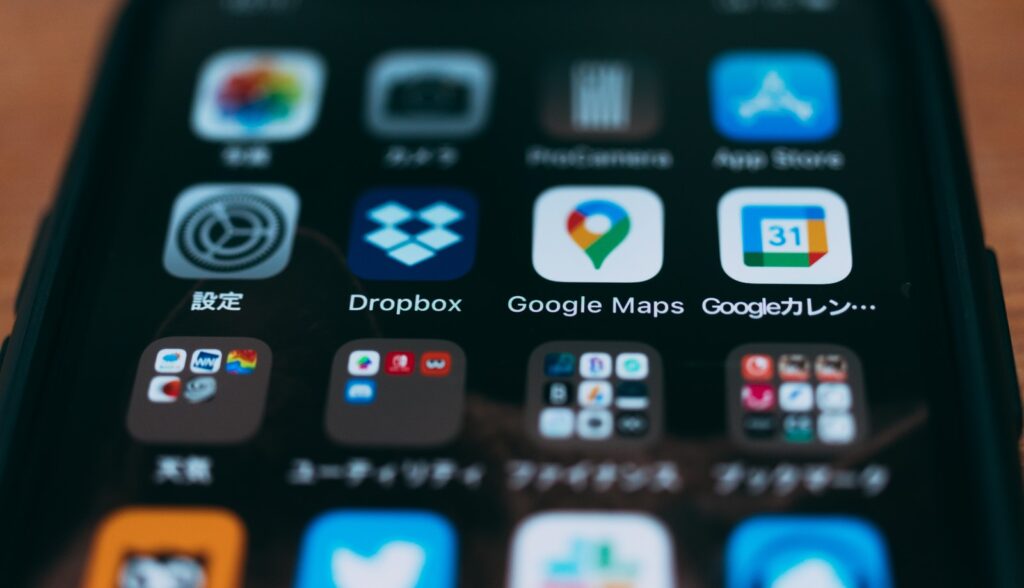
iPhoneの場合だと、滅茶苦茶簡単で拍子抜け( ゚Д゚)
①ホーム画面で設定をタップ
②インターネット共有をタップ
③「インターネット共有」を ![]() (オン)に切り替え
(オン)に切り替え
※Wi-FiやBluetoothで接続する場合はそれぞれをONに設定して下さい
④他の人の接続を許可を ![]() (オン)に切り替え
(オン)に切り替え
⑤テザリングを利用したいパソコンなどの設定アイコン
→ネットワークとインターネットをクリックして「利用したいネットワークを表示」をクリックし、iPhoneのネットワーク名を探して選択。
⑥iPhone側に表示されているWi-Fiのパスワードを入力して完了。
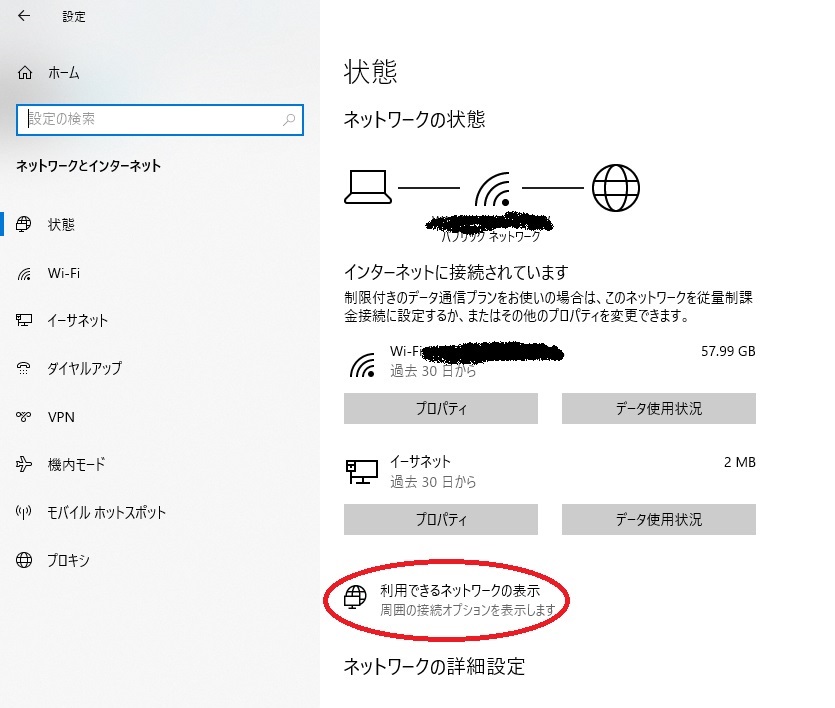
まとめ

ブログ更新やネットサーフィン程度なら表示させるページにもよりますが、1ページ表示させるのに「0.2MB」程度しか使用しないので、アハモなら月額税込みで「2970円」払えば20GBまで使用でき、超過後も1Mbpsを確保してくれるので、動画鑑賞やゲームを毎日数時間利用するようなハードな使い方さえしなければ問題なくテザリングを活用出来ます!
なんだか完全にアハモの回し者みたいになってますがwそれだけ評判も良いし、コスパは格安SIMの中でも間違いなく1・2を争うサービスでしょう。
では、( ´Д`)ノ~バイバイ
チャンネル登録者数10万人越えで銀盾ゲットした「タカハシヤマダ」さんの解説が一番説得力あるでしょうwお得なPCライフを送るための情報が満載なので、是非テザリングの「スキマ時間」などを活用してお買い得情報に強くなりましょう♪
では( ´Д`)ノ~バイバイ
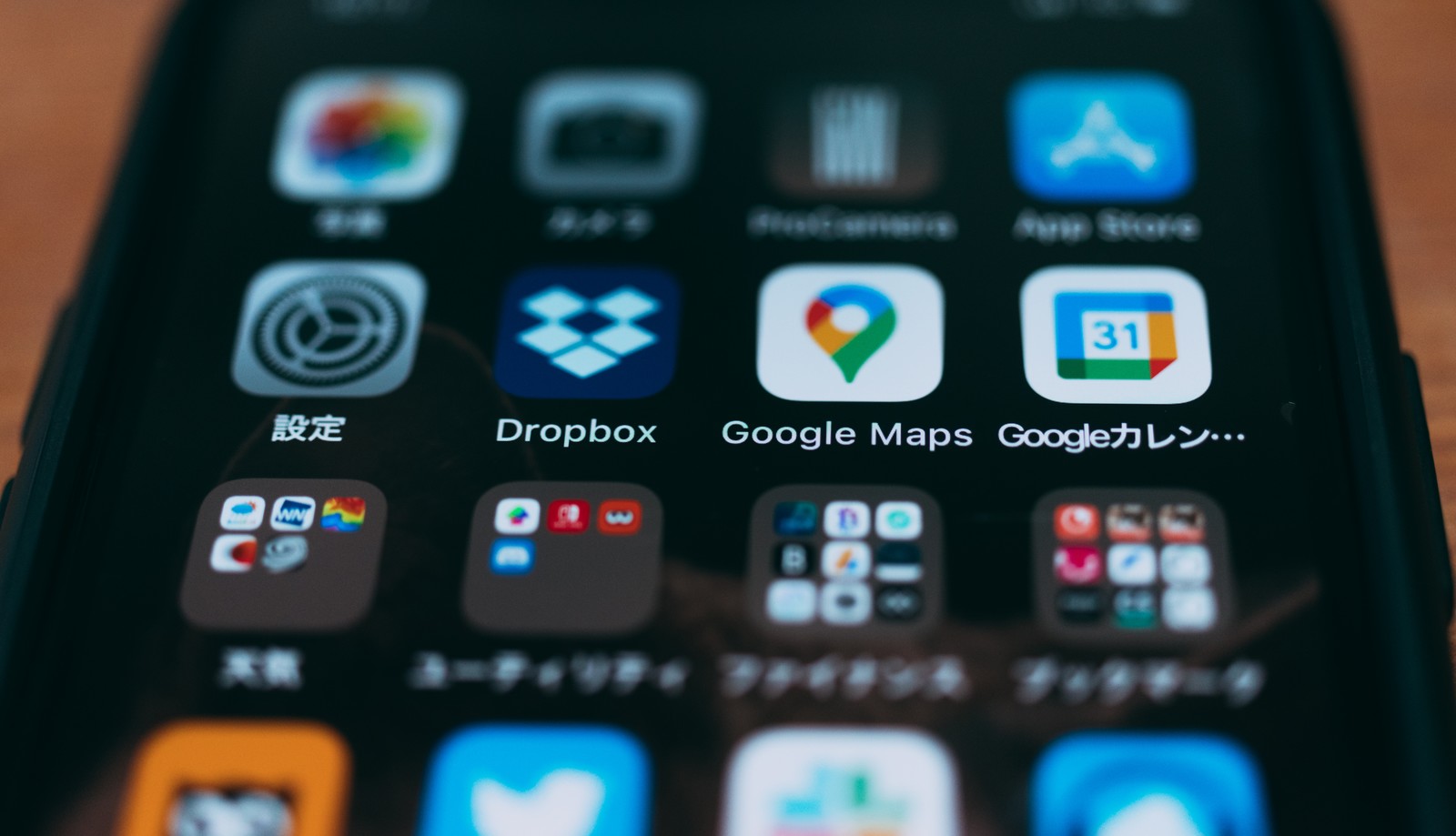




コメント